
グラボの交換手順を画像付きで紹介します。
グラボの交換作業はとても簡単で、PCに詳しくない初心者でも行うことができます。
グラボ交換で使う工具はプラスドライバーがあれば行えます。
システム設定ではドライバの再インストールだけあり、BIOSなどPCの動作に重大な問題が生じる設定はする必要がありません。
グラボ交換手順は以下の順番に行います。
グラボ交換手順の流れ
- 交換前グラボのドライバを削除する
- PCの電源をシャットダウンする
- 接続ケーブルを全て外す
- ケースのパネルを外し、内部のホコリを払う
- グラボに接続されたケーブルを外す
- グラボ後方の金具を外す
- 新しいグラボを同じ位置にハメ込む
- ケーブルを接続する
- グラボ後方の金具を取り付ける
- ケースのパネルを装着し戻す
- 接続ケーブルを戻し、PCの電源をオンにする
- グラボに付属していたドライバディスクから、ドライバをインストールする
グラボ交換作業前の準備
グラボ交換作業の前に、現在のグラボのドライバを削除しておきましょう。
Windows10でのドライバの削除方法を画像で確認していきます。
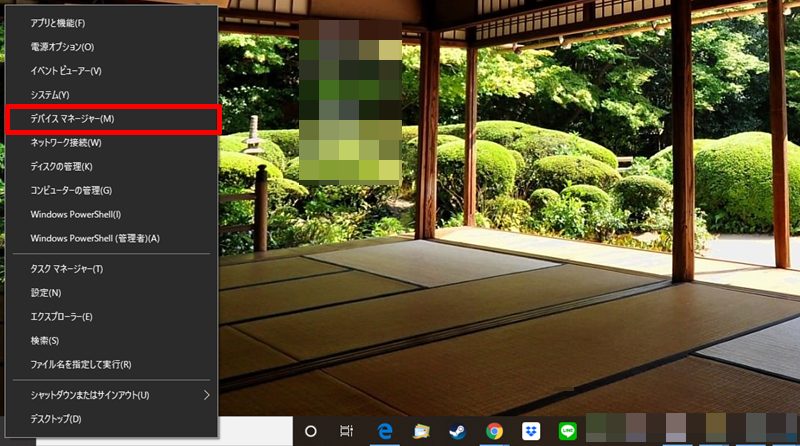
Windowsメニュー上で右クリック→デバイスマネージャーをクリックします。
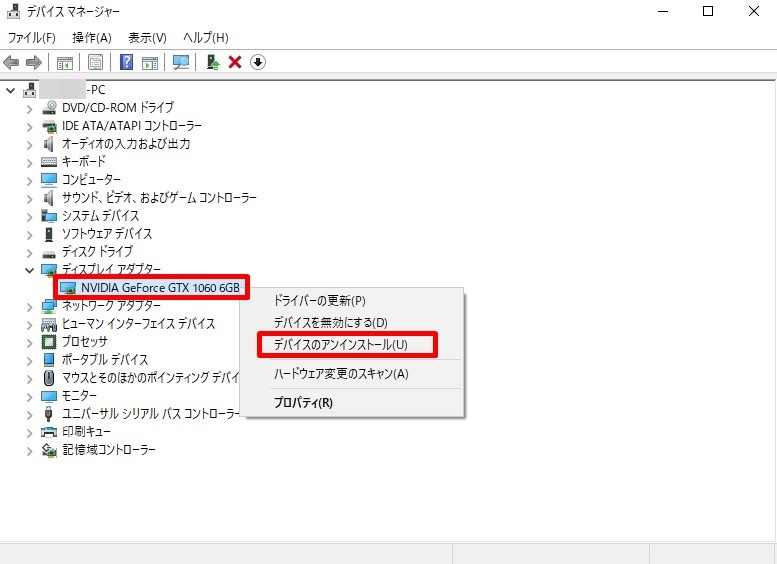
デバイスマネージャー内にある「ディスプレイアダプター」をクリックすると、PCに搭載されたグラボが表示されます。
グラボ名の上で右クリックするとメニューが表示されるので、「デバイスのアンインストール」をクリックします。

アンインストールの確認が表示されます。
「このデバイスのドライバーソフトウェアを削除します」にチェックを入れ、アンインストールを選択し終了です。
アンインストールが完了したら、一度PCを再起動しましょう。
以上でデバイスのアンインストール作業は完了です。
グラボ交換手順を画像で解説
グラボの交換手順を画像で確認しながら進めていきましょう。

グラボを交換するため、PCケースのサイドパネルを外します。
サイドパネルはPC後方の4か所でネジ止めされ、プラスドライバーでネジを外せばスライド式に外れます。
一般的なPCケースではこの方式でサイドパネルが装着されていますが、小型ケースや特殊ケースではこの方法以外の可能性もあります。
PCケースの解説書を見て頂くのが確実でしょう。

グラボの交換は本体左側のサイドパネルを外せば可能です。
ただしここではグラボ交換と同時に内部のホコリも払うため、左右ともサイドパネルを外しましょう。

サイドパネルを外すとグラボが見えます。
一般的なタワーケースではこの位置にグラボが搭載されています。
この時点で、グラボに接続されているケーブル類を抜いておきましょう。
後でわからなくならないよう、しっかり覚えておくか、マスキングテープを巻いておくのがおすすめです。

グラボはマザーボードに挿し込む形で接続されています。
マザーボードとはネジ止め固定されていません。
グラボはPCケース後方とネジ止め固定されているので、この部分のネジを外し金具を外せば、マザーボードから引き抜くことができます。

グラボを外したら、PC内部のホコリを綺麗に除去しましょう。
ホコリの除去は、エアダスターを使って行うと簡単で綺麗にできます。
エアダスターはホームセンターでも購入できますし、Amazonなど通販でも購入できます。
新しいグラボを装着し、元通りに組み立てる
古いグラボを取り外し掃除をしたら、取り外しと逆の手順で新しいグラボを装着します。
- グラボをマザーボードに挿し込む
- 金具を装着しネジ止めする
- ケーブルを接続する
- サイドパネルを取り付ける
新しいグラボ用のドライバをインストールする
ドライバのインストール手段は2つあります。
- グラボに付属のドライバディスクからインストールする
- グラボのメーカーサイトからドライバをダウンロードする
どちらの方法でも構いませんが、ドライバディスクからインストールした後、最新ドライバにアップデートする方法が簡単です。
メーカーサイトからドライバをダウンロードする場合は、以下のメーカーサイトからダウンロードできます。
→NVIDIA GeForceシリーズのドライバダウンロード
新しく取り付けたグラボの型式から対応するドライバをダウンロードし、インストールしましょう。
以上でグラボの交換手順は全て完了です。
グラボ交換でよくある質問
グラボ交換でよくある質問をまとめました。
Q. 内蔵グラフィックドライバは削除する必要がありますか?
A. 内蔵グラフィックドライバを削除する必要はありません。
Q. グラボ交換ではマザーボードを取り外す必要がありますか?
A. マザーボードを取り外す必要はありません、サイドパネルを外せばグラボ単体を交換可能です。
Q. グラボにドライバディスクが付属していなかったのですが…
A. ドライバディスクに収録されたバージョンが最新とは限らないため、グラボによってドライバディスクが付属していない事もあります。ドライバディスクが付属してない場合は、メーカーサイトからドライバをダウンロードして使用してください。
Q. ドライバディスクからドライバをインストールしたけど正しく動作しない
A. ドライバのバージョンが古い可能性があります。ドライバのバージョンアップを確認しましょう。
グラボの交換手順まとめ
グラボの交換手順を画像付きで詳しく紹介しました。
少し性能が不足気味になったゲーミングPCでも、グラボ交換をすることで飛躍的にスペックを上昇させる事ができます。
グラボ交換の作業はプラスドライバー1本あれば可能ですし、作業自体もとても簡単ですから、初心者でも問題なく行えます。

